18.2 Instalación avanzada de DHCP
-
Haga clic en (Instalar) en (Componentes disponibles).
-
Haga clic en (Avanzada) y, a continuación, en (Siguiente).
-
Especifique su configuración de DHCP.
-
DHCP Settings (Ajustes de DHCP): verifique que los ajustes de DHCP son correctos para su red.
-
Subnet (Subred): especifique la dirección IP de la subred de la red.
-
Netmask (Máscara de red): especifique la máscara de subred de la red.
-
IP Range Start (Inicio de rango IP): especifique el número de inicio del rango de las direcciones IP de su red (normalmente 0 es la dirección de red).
-
IP Range End (Fin de rango IP): especifique el número de fin del rango de las direcciones IP de su red (normalmente 255 es la dirección de difusión).
-
DNS 1: especifique las direcciones IP del servidor DNS.
-
DNS 2: especifique la dirección IP de un servidor DNS alternativo.
-
Default Route (Ruta por defecto): especifique la ruta por defecto para los clientes DHCP. Esta es la dirección IP del siguiente router de salto al que se dirigirán los clientes para cualquier tráfico fuera de su red. Si su servidor es el NAT/gateway interno, utilice la dirección IP interna del servidor para este valor.
-
Domain (Dominio): este es el nombre de dominio de su empresa.
-
-
Revise los parámetros. Para realizar cambios, haga clic en (Atrás). Para continuar con la instalación, haga clic en (Siguiente).
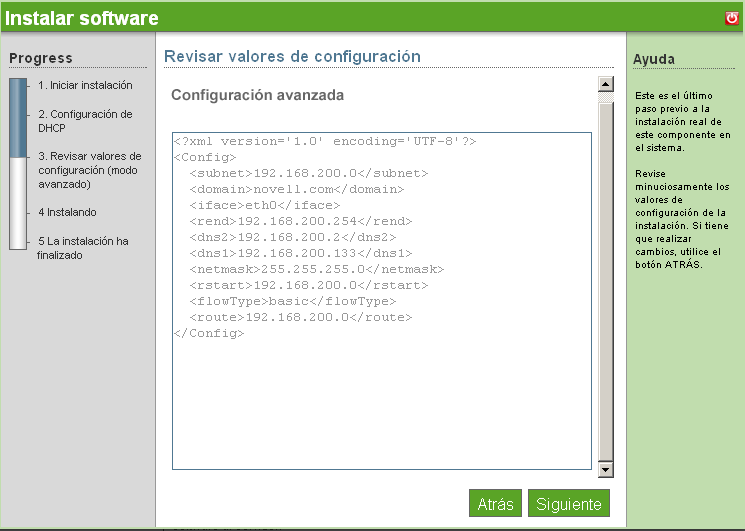
-
Se ha completado la instalación avanzada de DHCP. Haga clic en (Finalizar) para volver a la página de software disponible. DHCP aparece ahora en la página de software instalado.